이 강좌는 창조도시가 원본입니다.
http://www.acoc.co.kr/bbs/zboard.php?head_data=head_s3makeforum.php&footer_data=footer_s3makeforum.php&root_data=../../ncoc/&cafeno=&id=acoc_board_ideatip&page=1&sn1=&divpage=1&sn=off&ss=on&sc=on&select_arrange=headnum&desc=asc&no=534
이번 강좌는 포토샵이 필요합니다.
-----------------------------------------------------------
맵은 지난번에 사용했던 그 맵을 쓰도록 하지요.
왜? 귀찮으니깐 -_-;; <-
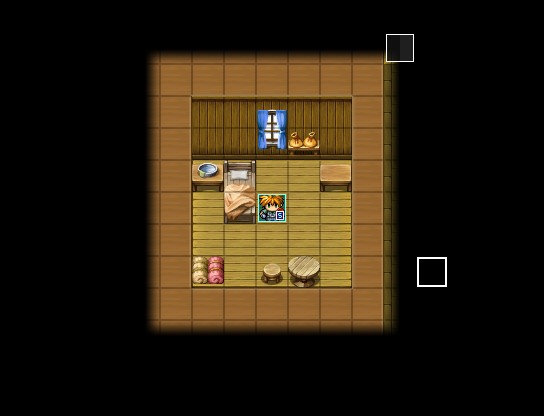
맵을 그대로 따옵니다. 프로그램은 칼무리를 추천합니다. (네이버 자료실에서 프리웨어 배포중)
맵을 포토샵으로 따오면 사이즈가 맞는지 확인해볼 필요..따윈 없습니다만 -_-;; 뭐 정밀성이 있으면 좋은거죠..
그림 위쪽 제목표시줄에서 오른쪽 클릭을 하면 Image Size가 나옵니다. 클릭하면 가로 세로의 폭이 나오는데, 가로 세로가 544*416이면 정확하게 따온겁니다.
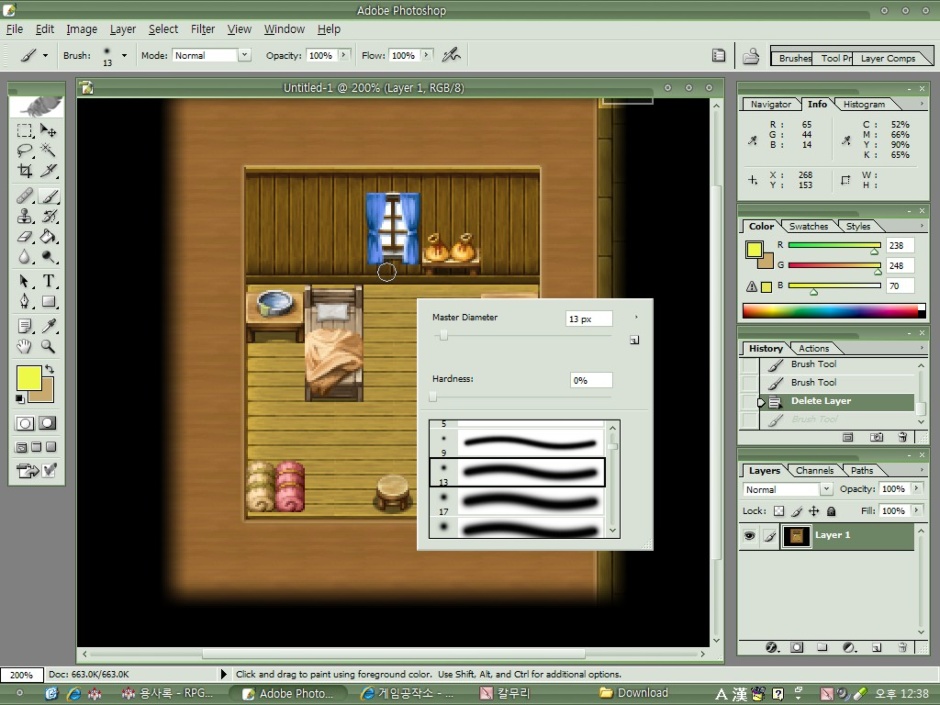
뭐.. 각설하고, 이렇게 따온 그림을 붓을 사용해서 쓱쓱 그려줍니다. 만약 저기가 연필로 되어있다면, 오른쪽 클릭으로 붓으로 바꿀 수 있죠.
화면에다가 오른쪽 클릭을 하면 다양한 사이즈가 준비되어 있습니다.
빛은 무슨색이든 상관없습니다만, 왠지 따스해보이는 노란색으로 쓱쓱 그려보죠. 지우개를 같이 쓰면 쉽습니다.
그리기 전에 반드시 레이어를 하나 더 추가해야 합니다.
레이어는 오른쪽 하단, Layer라고 적혀있는 창에서 뒤에서 두번째 그림을 클릭하면 됩니다.
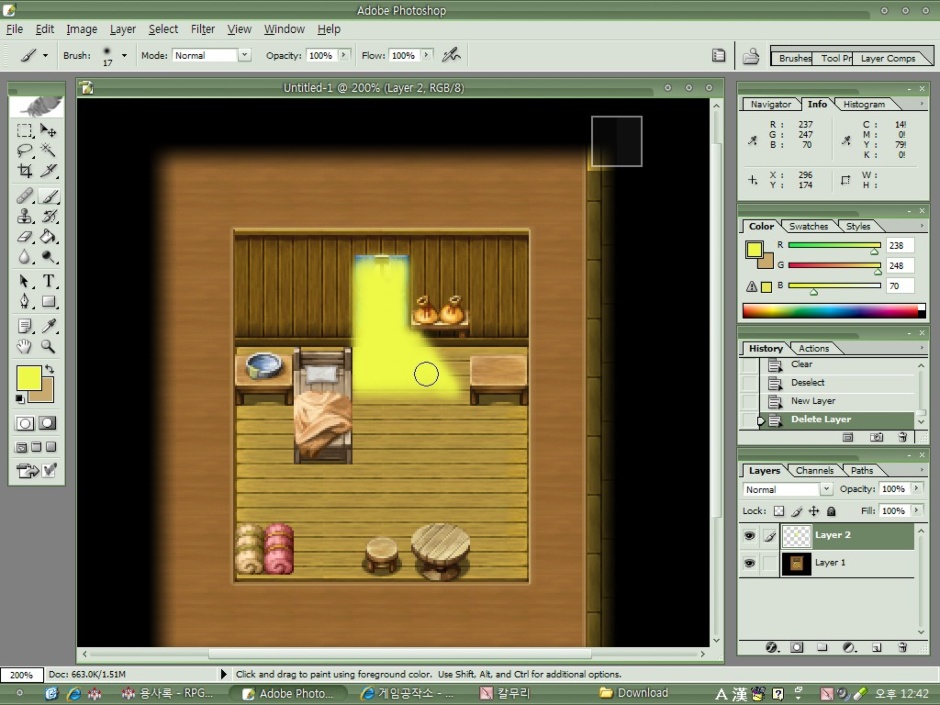
<후우 ;ㅁ; 힘들었다..>
네, 대충 그렸습니다. 여기서 주의할건 위쪽의 침대처럼 위치상으로 빛이 닿을 수 없는 거리는 말끔하게 지워줘야 빛이 둥둥 떠다니는 느낌이 들지 않습니다.

(이부분은 선택과정입니다. 빛을 정밀하게 그릴 경우 안해도 상관없습니다. 일단 이건 강좌니까, 이런 효과도 줄 수 있다.. 라는 정도입니다.
넘어가시려면, 스샷을 쭈욱 넘겨주세요.. 필수과정은 따로 표시를 해두겠습니다.)
..
..
처음은 Motion Blur를 사용하여 각도에 맞춰 그림을 퍼지게 하고, 다시 Gaussian Blur를 사용하여 부드럽게 합니다.
효과주는 과정에서 그림이 너무 퍼지지 않게 주의하세요.

자자, 다 그렸으면 레이어의 범위를 클릭하면 됩니다.
클릭 방법은 오른쪽 하단의 Layer윈도우에서 Layer 2를 CTRL 키를 누른채 한번 클릭해주면 됩니다.
위 그림처럼 선택이 됬으면 다음 단계로 넘어가죠.
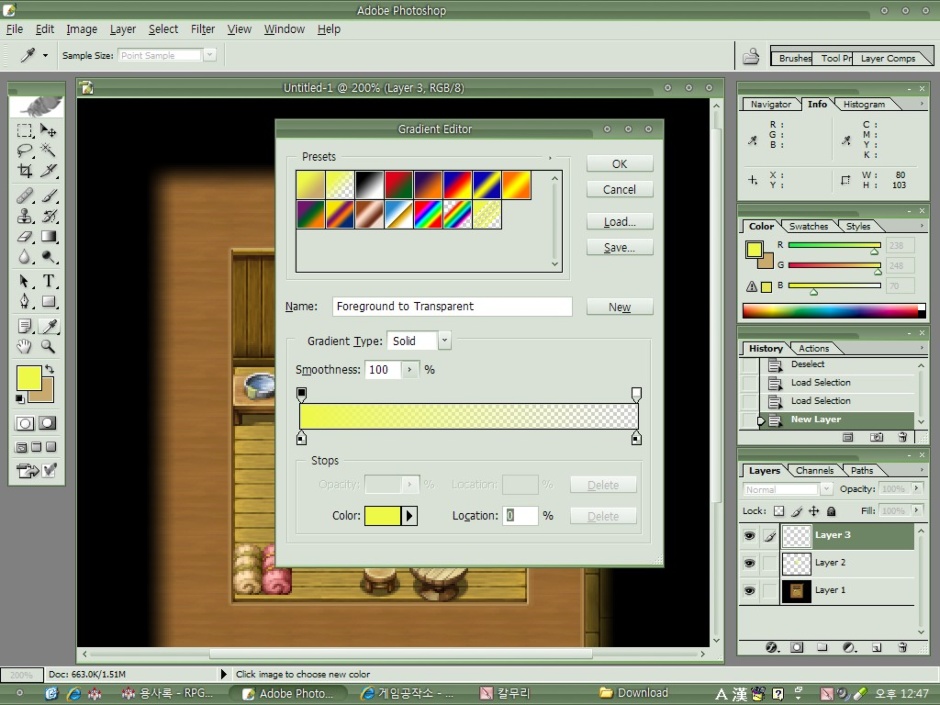
새 레이어를 추가합니다. 추가 방법은 위쪽에 있습니다.
새 레이어를 추가한 후에, Gradient를 사용할겁니다. 왼쪽 그림중에 6번째줄에서 선택할 수 있군요. 만약 저 부분이 페인트로 되어있다면, 역시 오른쪽 클릭으로 바꿔줄 수 있습니다.
이거 화면상에 오류인데 ㅡ.ㅡ;;
Gradient툴을 누르면 왼쪽 위의 작업줄에 게이지바(?)가 한줄이 쭈욱 생깁니다.
그걸 클릭해주면 위와 같은 창이 나옵니다.
위 창에서 두번째 Gradient를 클릭하고 OK를 누릅니다.
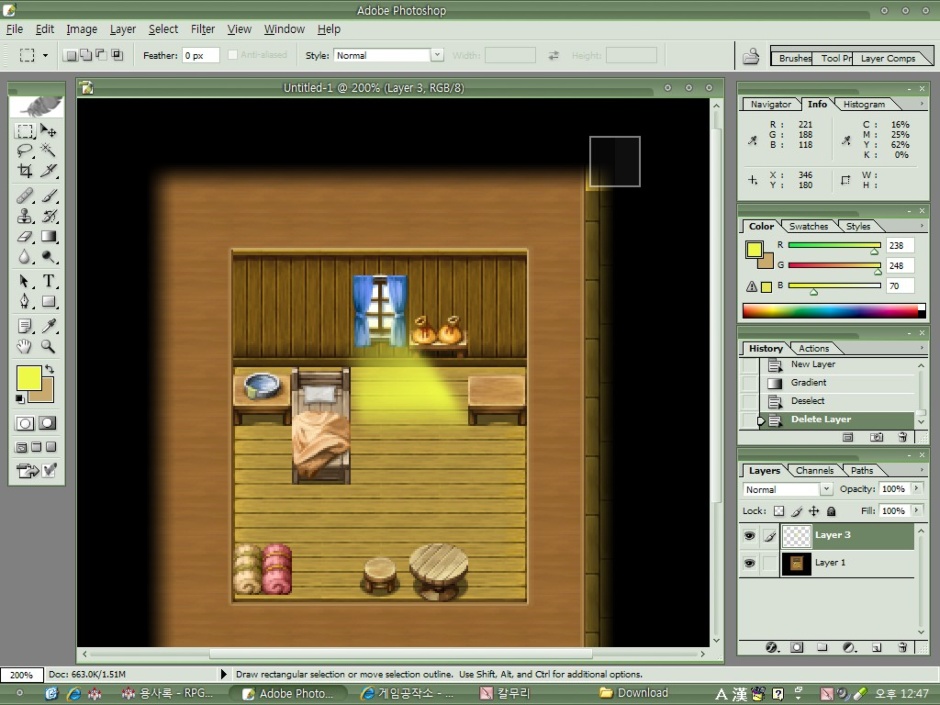
OK를 눌렀으면, 선택 범위를 따라 쭈욱 그려줍니다.
그러면 아마 변화가 없을텐데.. -_-;;
변화가 없는게 아니고,, Layer2를 삭제해주면 위처럼 빛이 일부는 투명하게 됩니다.
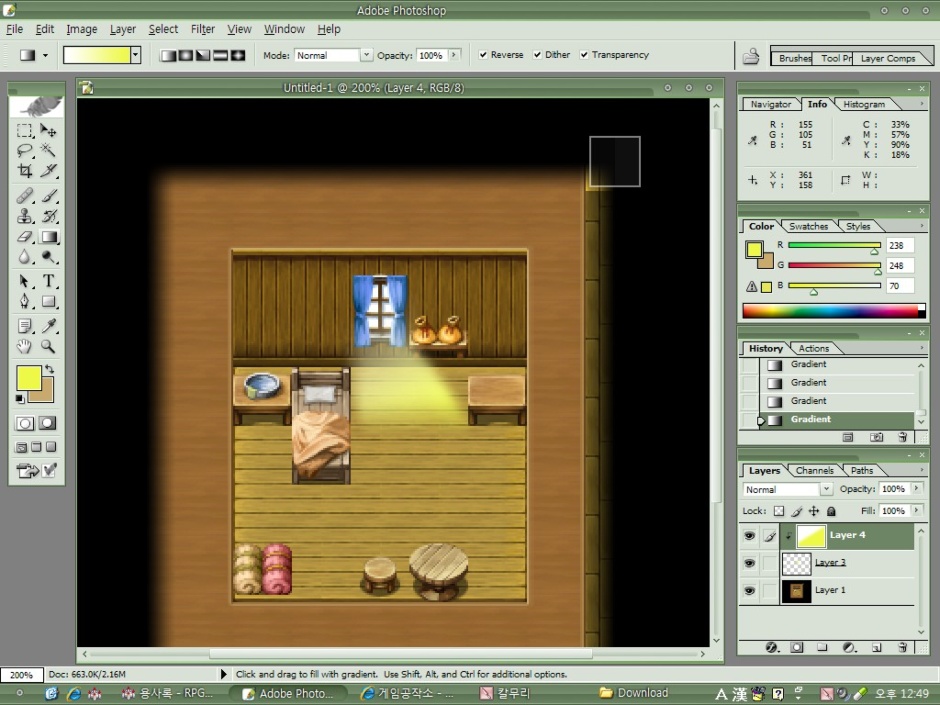
레이어를 한줄 더 추가합니다. 그리고 CTRL+G를 누르면 신규 레이어가 밑 레이어에 포함이 됩니다.
이렇게 레이어를 구속시켜주면, 구속을 한 레이어가 칠해지지 않은 부분은 구속된 레이어도 칠해지지 않습니다.
구속시킨 후, 역시 Gradient를 사용해서 색을 마음대로 막 칠해줍니다.
전 하얀색과 노란색을 써서 위처럼 만들었습니다.
이걸 PNG 형식으로 저장해주고, Picture에서 불러오기 합니다.
맵 한쪽에는 이런걸 만들어줍니다.
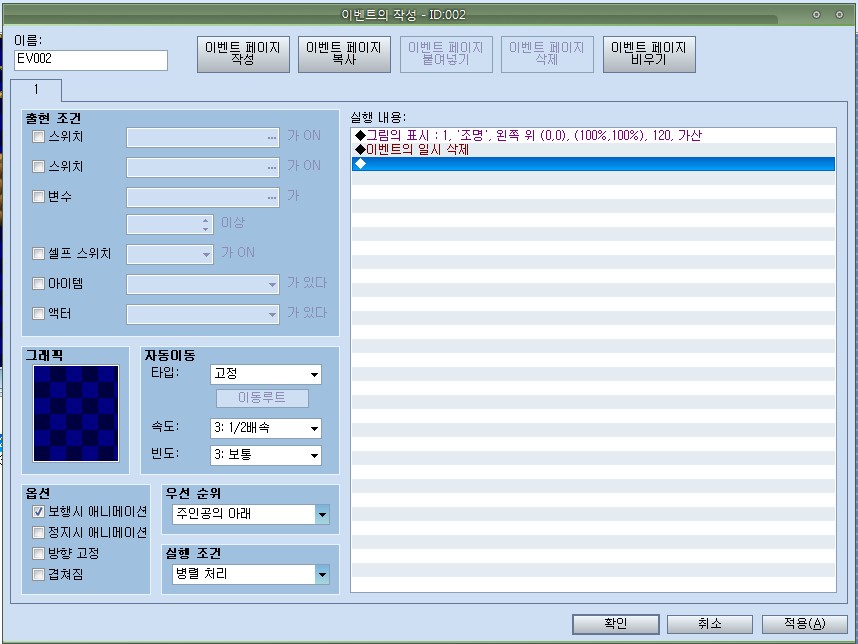
불투명도는 자기 마음대로 (전 120으로 선택), 방식은 가산으로 합니다.
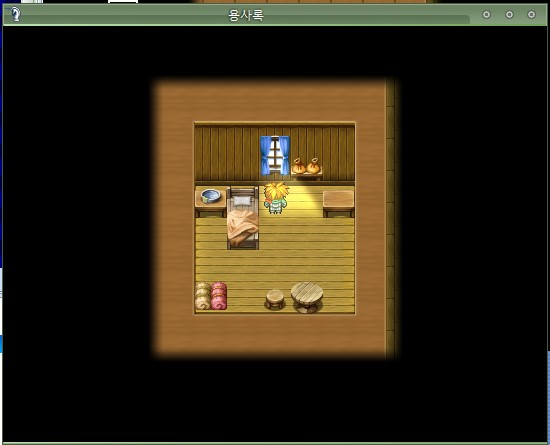
<오오.. 광명의 빛..(?)>
아마 정성과 시간을 들여 만들면 위 스샷과는 비교도 안되는 리얼한 빛이 가능할겁니다 ^^:
 창문 앞에 빛이 들어오는 이벤트 만들기
창문 앞에 빛이 들어오는 이벤트 만들기
 집안의 블라인드 다듬기 ~2차 블라인드
집안의 블라인드 다듬기 ~2차 블라인드